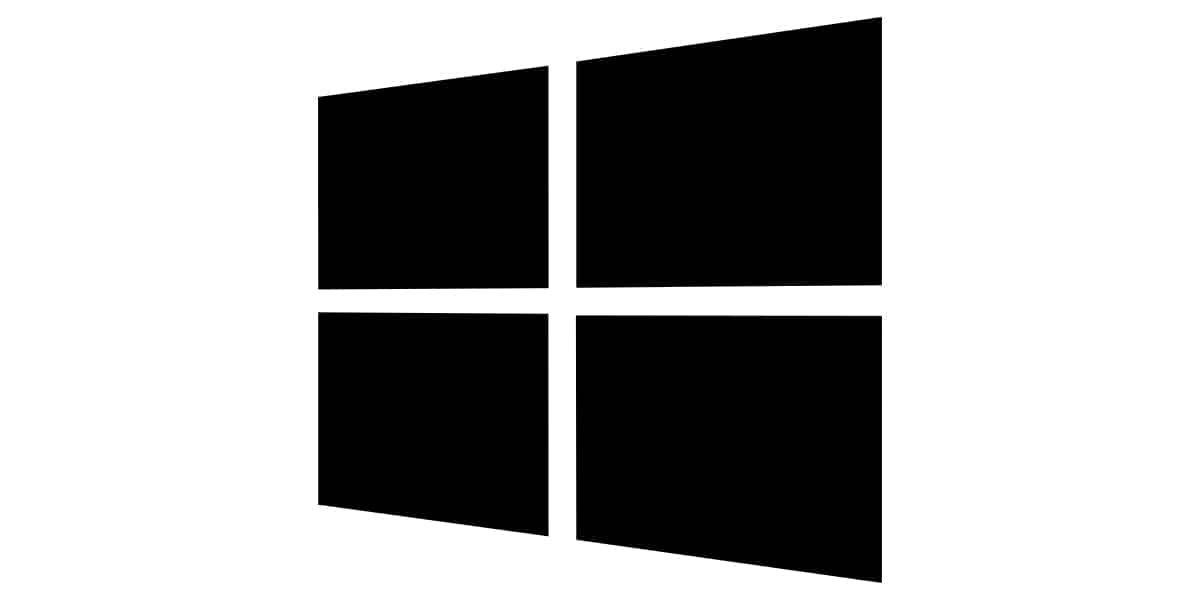
जब हमारे उपकरण ने बिना किसी स्पष्ट कारण के काम करना बंद कर दिया है, तो हम अपने उपकरणों के उपयोग के आधार पर, दुनिया हम पर गिरने की संभावना है, खासकर अगर हम इसका मुख्य उपयोग अध्ययन या काम करने के लिए करते हैं। हमारे उपकरण काम करना बंद कर सकते हैं, इसके कारण विविध हैं और सभी में त्वरित सुधार नहीं है।
लेकिन इस महत्वपूर्ण बिंदु पर पहुंचने से पहले, जो हमें काम करने में सक्षम होने के बिना घंटों या दिनों को छोड़ सकता है, हमें बाहर करना चाहिए हमारी टीम का बैकअपया तो Microsoft क्लाउड में, Google ड्राइव या किसी अन्य प्लेटफ़ॉर्म में, किसी अन्य डिवाइस से काम जारी रखने में सक्षम होने के लिए, अगर हमारी टीम को तकनीकी सेवा का दौरा करना होगा।
हमारे उपकरण काम करना बंद कर सकते हैं वे विविध हैंहमारे उपकरणों के कुछ हार्डवेयर घटक के साथ समस्याओं से, सिस्टम के अंतिम अद्यतन या हमारे द्वारा स्थापित किए गए एक छोटे से एप्लिकेशन ने हमारे उपकरण को बर्बाद कर दिया है।
पीसी स्वचालित रूप से पुनरारंभ होता है या कुछ मिनटों के बाद बंद हो जाता है

दोनों प्रोसेसर और सबसे वर्तमान बोर्ड, एक सुरक्षा प्रणाली को एकीकृत करते हैं जो कंप्यूटर को स्वचालित रूप से बंद या पुनरारंभ करने के लिए जिम्मेदार है पता लगाता है कि हमारे उपकरणों का तापमान बढ़ रहा है जल्दी से और उत्पन्न होने वाली गर्मी को नष्ट करने का प्रबंधन नहीं करता है।
इस समस्या का कारण थर्मल पेस्ट है जिसे प्रोसेसर में रखा गया है, थर्मल पेस्ट जो फैलने के लिए जिम्मेदार है, प्रशंसकों के साथ संयोजन में, हमारे कंप्यूटर के प्रोसेसर द्वारा उत्पन्न गर्मी। इन मामलों में, अगर हम अप्रेंटिस नहीं कर रहे हैं, तो यह एक तकनीकी सेवा में जाना है, ताकि वे प्रोसेसर को इकट्ठा करें और जो थर्मल पेस्ट खराब हो गया है उसे बदल दें।
कंप्यूटर शुरू करने के बाद बार-बार हैंग होता है

एक समस्या, पिछले एक से संबंधित है, उपकरण समस्याओं के बिना शुरू होता है, लेकिन पहले परिवर्तन पर, उपकरण जमा देता है और काम करना बंद कर देता है। समस्या जो आमतौर पर इन दुर्घटनाओं का कारण बनती है, हम इसे रैम मेमोरी में पाते हैं। हाँ रैम मेमोरी मॉड्यूल ठीक से काम नहीं कर रहा है, सब कुछ जो इस पर निर्भर करता है वह करना बंद कर देता है।
इस समस्या का हल है अपने कंप्यूटर पर भौतिक मेमोरी बदलें। स्टोरेज स्पेस (हार्ड डिस्क) के साथ भौतिक मेमोरी को भ्रमित न करें। रैम डेटा को स्टोर नहीं करता है, बल्कि यह सुनिश्चित करता है कि कंप्यूटर उन्हें उपयोग करने के लिए आवश्यक एप्लिकेशन लोड करता है। हार्ड ड्राइव हमारे उपकरणों के अनुप्रयोगों और डेटा को संग्रहीत करता है।
ऑप्टिकल डिस्क, USB ड्राइव और मेमोरी कार्ड निकालें

हाल के वर्षों में, हमने देखा है कि अधिकांश कंप्यूटर, विशेष रूप से लैपटॉप, ने डीवीडी / ब्लू-रे खिलाड़ियों को कैसे छोड़ दिया है, इसलिए ऑपरेटिंग सिस्टम को फिर से स्थापित करने का एकमात्र तरीका एक का उपयोग करना है USB पोर्ट या कार्ड रीडर।
यदि हमारी टीम ने बिना किसी स्पष्ट कारण के, शुरू करना बंद कर दिया है, तो सबसे पहली चीज जो हमें करनी चाहिए किसी भी USB ड्राइव, मेमोरी कार्ड या ऑप्टिकल डिस्क को डिस्कनेक्ट करें (यदि डिवाइस में एक है) ताकि BIOS, जब किसी अन्य ड्राइव का पता न लगे, तो हार्ड डिस्क को पढ़ना शुरू करें।
यद्यपि सिस्टम स्वचालित रूप से पता लगाता है कि कंप्यूटर को शुरू करने के लिए आगे बढ़ने के लिए इन ड्राइवों में से एक में ऑपरेटिंग सिस्टम पाया जाता है या नहीं, और यदि यह सेट किए गए अगले विकल्प पर जाता है, तो संभावना है कि उपयोग किए गए ड्राइव में कुछ है बूट फाइलें जो कंप्यूटर को अगला कदम उठाने से रोकती हैं।
बूट ड्राइव को संशोधित करें
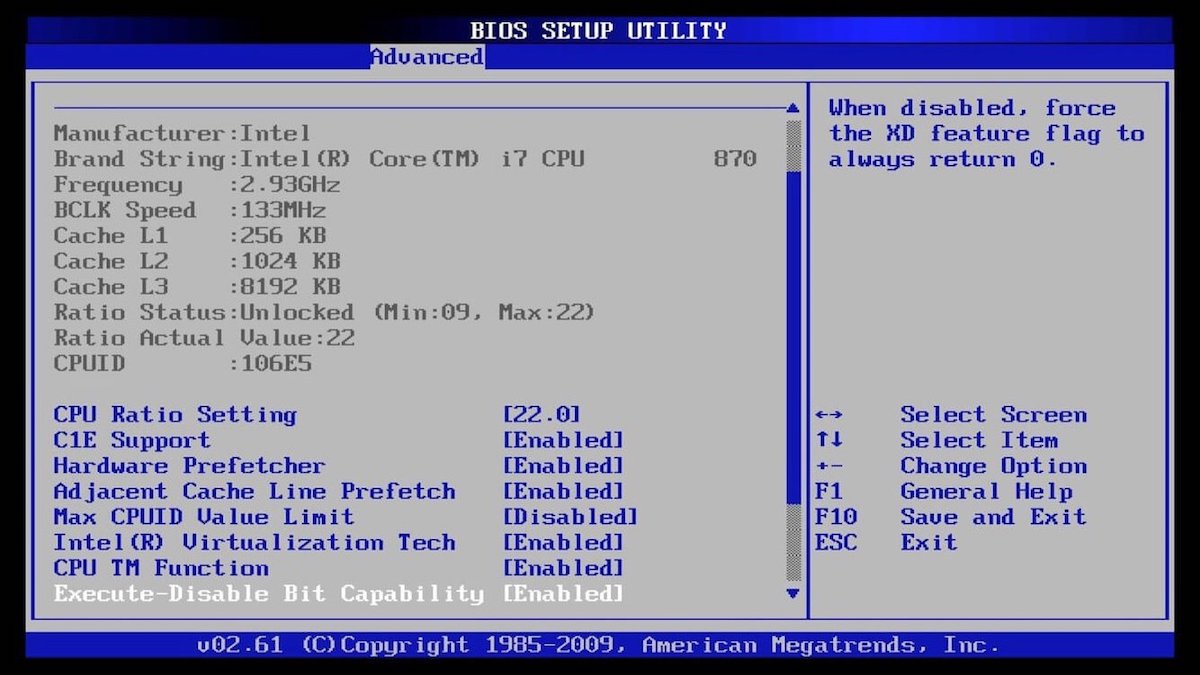
अगर हमारे पास कंप्यूटर से जुड़ी कोई बाहरी ड्राइव या ऑप्टिकल डिस्क नहीं है, तो हमें जांचने के लिए BIOS तक पहुंचना चाहिए हमारी टीम का शुरुआती क्रम क्या है। अधिकांश कंप्यूटर कंप्यूटर को शुरू करने के पहले तरीके के रूप में हार्ड ड्राइव की स्थापना करने वाले कारखाने से आते हैं। यदि हम OS का नया संस्करण स्थापित करना चाहते हैं तो हमें बूट इकाइयों को संशोधित करना होगा ताकि पहले वाला पोर्ट या यूनिट जहां यह स्थापित हो।
यदि हमारे पास एक USB पोर्ट कॉन्फ़िगर है, जिसमें हमारे पास कोई ड्राइव कनेक्ट नहीं है, तो BIOS द्वारा की गई स्वचालित प्रक्रिया अगले उपलब्ध एक: हार्ड डिस्क पर कूदना है। लेकिन अगर यूएसबी खराबी है, टीम संभवतः इसे पहचान नहीं पा रही है और हमेशा के लिए सोच रही है।
बिजली की आपूर्ति

हम इस समस्या का जल्द पता लगा लेंगे, क्योंकि जब बटन दबाएंगे तो हमारे उपकरण चालू होंगे कंप्यूटर पर कोई प्रभाव नहीं है, क्या विफल रहता है बिजली की आपूर्ति (यह मानते हुए कि केबल जो वर्तमान में जाता है और प्लग ठीक से जुड़ा हुआ है)। यदि हम अप्रेंटिस हैं और यह एक डेस्कटॉप कंप्यूटर है, तो हम एक ही पावर के साथ एक नई बिजली की आपूर्ति खरीद सकते हैं, और आसानी से इसे बदल सकते हैं।
यदि यह एक लैपटॉप है और उपकरण बैटरी से शुरू नहीं होता है, तो हमें यह जांचने के लिए इसे वर्तमान से जोड़ना होगा कि क्या उसी की बैटरी पूरी तरह से समाप्त हो गई है या पूरी तरह से काम करना बंद कर दिया है। यदि यह चार्जर को कनेक्ट करते समय समस्याओं के बिना चालू होता है, तो हम पहले से ही जानते हैं बैटरी बेहतर जीवन के लिए पारित कर दिया है। लैपटॉप बैटरी की तलाश के लिए अमेज़न एक बेहतरीन विकल्प है।
टीम कई बार सीटी बजाती है

यदि प्रारंभ बटन दबाने के कुछ सेकंड के भीतर हमारे उपकरण, कारण है बोर्ड जिसमें उपकरणों के हिस्से वाले सभी घटक जुड़े हुए हैं, ने काम बंद दिया है। यदि यह एक डेस्कटॉप कंप्यूटर है, तो हम एक समान विशेषताओं के साथ खरीद सकते हैं और इसे समस्याओं के बिना बदल सकते हैं।
लेकिन अगर यह एक लैपटॉप है, तो अभिव्यक्ति "कुत्ते की तुलना में कॉलर की लागत अधिक है" इस समस्या पर पूरी तरह से लागू होती है, इसलिए हम पहले से ही कर सकते हैं लैपटॉप के बारे में हमेशा के लिए भूल जाओ। इस तथ्य से कि बोर्ड ने काम करना बंद कर दिया है, इसका मतलब यह नहीं है कि हमारा डेटा खो गया है, क्योंकि वे पूरी तरह से अलग तत्व हैं, और हम कंप्यूटर को हार्ड ड्राइव को हटाने और इसे अपने डेटा तक पहुंचने के लिए दूसरे कंप्यूटर से कनेक्ट करने के लिए खोल सकते हैं।
सॉफ्टवेयर की समस्या
यद्यपि यह आमतौर पर मामलों की अल्पसंख्यक में है, यह संभावना है कि कुछ एप्लिकेशन जो हमने स्थापित किया है, औरमैं टीम में कुछ संघर्ष पैदा कर रहा हूं, मुख्य रूप से रजिस्ट्री में, और इसे ठीक से शुरू करने का कोई तरीका नहीं है। एकमात्र समाधान, सभी संग्रहीत जानकारी को प्रारूपित और खोए बिना (जब तक कि हमारे पास बैकअप नहीं है) सुरक्षित मोड में शुरू करना है।
सुरक्षित मोड कंप्यूटर को सख्ती से आवश्यक अनुप्रयोगों के साथ शुरू करता है इसे सही ढंग से शुरू करने के लिए। इस तरह, यदि हम जानते हैं कि कौन से अनुप्रयोग हमारे कंप्यूटर को प्रभावित कर रहे हैं, तो हम इसे समाप्त कर सकते हैं ताकि यह फिर से काम करे।
यदि नहीं, तो इस मेनू से, हम सिस्टम को पुनर्स्थापित कर सकते हैं, सिस्टम छवि को पुनर्स्थापित कर सकते हैं या मरम्मत शुरू, यह पहला विकल्प है कि हमें इस कारण को हल करने पर विचार करना चाहिए कि हमारी टीम ने ऐसा करना क्यों बंद कर दिया है।
ध्यान में रखना
इस आलेख में वर्णित सभी समस्याएं विंडोज 10 से संबंधित नहीं हैं, क्योंकि उनमें से अधिकांश में, यदि सभी नहीं हैं, तो वे डिवाइस के हार्डवेयर तत्वों या मदरबोर्ड (BIOS) के ऑपरेटिंग सिस्टम को प्रभावित करते हैं, इसलिए वे विंडोज द्वारा प्रबंधित किसी भी कंप्यूटर के लिए मान्य हैंविंडोज के संस्करण की परवाह किए बिना आप चल रहे हैं।